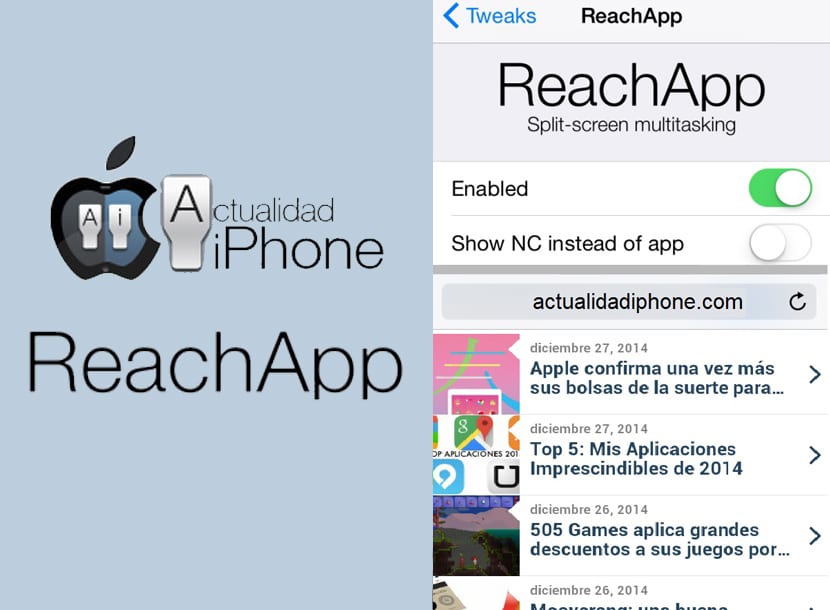
القدرة على القيام بأمرين في نفس الوقت على مختلف الأجهزة المحمولة الحالية مثل iPad أو iPhone ، إنه شيء يطالب به العديد من المستخدمين لفترة طويلة.، يوجد حاليًا مهام متعددة ولكن لا يمكننا استخدام سوى تطبيق واحد على الشاشة.
اليوم الآخر نحن نتحدث عن ReachApp، قرص يسمح لك باستخدام تطبيقين في نفس الوقت من خلال نوافذ متعددة على الشاشة ، يمكنك الآن اختباره بنفسك عن طريق تنزيل الإصدار التجريبي من القرص.
القرص يعمل على جميع الأجهزة التي تعمل بنظام iOS 8، ولكن على أجهزة iPhone التي لا تدعم وظيفة قابلية الوصول ، سيتعين عليك تنزيل قرص آخر يمكّنها ، مثل ReachAll.
لتثبيت ReachApp beta ، يجب عليك إضافة المستودع http://elijahandandrew.com/repo/ إلى Cydia ، يتم ذلك من تحرير> إضافة ونسخ عنوان URL ، بمجرد إضافته ، ابحث في Cydia عن القرص وقم بتثبيته.
مع تثبيت ReachApp بالفعل ، ستظهر لوحة جديدة في تطبيق الإعدادات، في هذه اللوحة يمكنك تنشيط وإلغاء تنشيط القرص ، بالإضافة إلى تدوير الشاشة ، وهناك أيضًا "تعطيل الرفض التلقائي" ، وهذا الخيار يسمح بإلغاء التنشيط التلقائي لإمكانية الوصول عندما يكون الجهاز غير نشط.
لاستخدامه ، يجب عليك فتح التطبيقين اللذين تريد استخدامهما في نفس الوقت ، بمجرد الانتهاء من ذلك يجب عليك النقر نقرًا مزدوجًا فوق Touch ID، سيتم تقسيم شاشتك إلى قسمين وفي كل نافذة ستتمكن من رؤية التطبيقات المختلفة التي فتحتها سابقًا ، بحيث تكون قادرًا على التفاعل مع كليهما في نفس الوقت دون الحاجة إلى إغلاق أحدهما لاستخدام الآخر.
يوجد بين النافذتين خط رمادي يمكنك التحرك لأعلى أو لأسفل لضبط الحجم من النوافذ وفقًا لتفضيلاتك ، أذكرك أنه إصدار تجريبي ، لذا قد تظهر أخطاء أو أن كل شيء لا يعمل بشكل صحيح ، ولكن في الوقت الحالي لم يبلغ أي مستخدم عن أخطاء والحقيقة تعمل بشكل مثالي.

مع 6 Plus أواجه مشاكل. عندما أضغط مرتين ، أحيانًا تكسر الشاشة مرتين وفي أوقات أخرى تخفضها مع التأثير الذي يجذبك مرة أخرى لوضع الرموز في متناول اليد.
لكي يعمل على 5s ، هل يجب أن أضع شيئًا آخر؟ لأنه فقط مع هذا القرص لا يعمل.
يا له من شيء يفعله Android عندما يدعي ذلك من قبل مستخدمي iOS ... مضحك ...
الفقرة الأخيرة ، قم بتصحيح 😉
لقد وضعت عبارة "لم يبلغ أي مستخدم عن أخطاء" بدلاً من "لم يبلغ أي مستخدم عن أخطاء"
شكرا لا اعرف اين كان راسي ..
هذا القرص في تنسيق تجريبي وقد نسوا القول إن الإصدار التجريبي يعمل فقط مع iPhone 6 و 6 plus
لقد قمت بتثبيته على 5c وأرى أنه يتوافق مع ما يقوله ... لا أتركه على الأقل بسبب حجم الشاشة
هل احتجت فقط إلى تثبيت هذا القرص أم أنك بحاجة إلى شيء آخر؟
يجب عليك تنشيطه باستخدام المنشط ، لدي على iPad 2 وهو يعمل
سيرجيو ، هل يمكنك أن تشرح لي كيف قمت بتنشيطه باستخدام Activator ، لا أرى قرصًا لتعيين إجراء له.
Sussanna بمجرد تثبيت القرص ، تدخل في المنشط وتختار الطريقة التي تريد تنشيطها ، لقد وضعتها عن طريق الضغط على زر الصفحة الرئيسية 3 مرات. الإجراء هو ما يمنحك "تنشيط إمكانية الوصول"
أقوم بتنشيطه باستخدام المنشط ، بنفس طريقة سيرجيو الخاص بك ، ولا شيء على الإطلاق. قل إنني على iPad mini 2 iOS 8.1.2
كيف أفعل ذلك »لتثبيت ReachApp beta ، عليك إضافة المستودع http://elijahandandrew.com/repo/ إلى Cydia ، يتم ذلك من تحرير> إضافة ونسخ عنوان URL ، بمجرد إضافته ، ابحث في Cydia عن القرص وقم بتثبيته. » أنا لا أفهم أي شيء يساعد ؛ (